さて今回は、Solus最新版 ・・普段は、最初にメインデスクトップ環境であるBudgie editionを試すのですが、今回はGnome 40設定の練習も兼ねて、Solus 4.3 Gnome 40 editionを取り上げます。
独立系LinuxのSolusですが、世界的に人気は高く、デスクトップ環境としては、メインデスクトップ環境であるBudgieの他、KDE Plasma5、Mate、Gnomeをサポートしています。
Gnome 40 editionではflatpakもpre-installされており(repositoryの設定は別途必要です)、さらにソフトウェアセンターにおいて3rd partyソフトウェアのインストールも可能ととなっていて、唯一の弱点であったSolus上のソリューション揃えが強化されてきていますが、残念ながらソフトウェアセンターとflatpakは、まだ統合化されていません。またpre-installアプリケーションも程よく選別されており、設定後概ね追加アプリケーション無しで利用できる所は◎です。ただし、日本語input methodに関しては、別途作業が必要となっています。
今回は独立系Linux Solusの最新版Solus 4.3 Gnome 40 editionに関し、インストール〜日本語化残処理を中心に投稿していきます。
尚、冒頭のスクリーンショットは、Gnome 40の設定の練習の一環で、Mac OSの外観にカスタマイズしています。オリジナルとは異なりますので注意ください。
1.概要
1)ベース:独立系
2)デスクトップ環境:Gnome 40.2
3)Displayサーバ:X11(Waylandではありません)
4)カーネル:5.13.1-187.current
5)よく使うソフトウエア管理用コマンド&パラメータ
Solusは独立系ですので、ソフトウエア管理用コマンドが通常とは異なります。主要なものは以下の通りとなります。
<インストール>
sudo eopkg install パッケージ名
<アンインストール>
sudo eopkg remove パッケージ名
<再インストール>
sudo eopkg install --reinstall パッケージ名
<パッケージ検索>
sudo eopkg search 検索ワード
<パッケージアップデート>
sudo eopkg upgrade
2.インストール(GPT/uefi)
 |
| ドックの一番左側のアイコンをクリックしてインストールを開始します。 |
↓
↓
↓
↓
↓
↓
↓
↓
↓
↓
↓
↓
↓
↓
↓
↓
3.初期設定
以上で、Firefoxを再起動すれば日本語化されます。
3.1 システムアップデート/アップグレード
repositoryミラーはありませんので、repositoryの最適化は行いません。それでも以前よりずいぶんソフトウエアインストール・アップデートにかかる時間は短かくなりました。
システムアップデート/アップグレードはソフトウェアセンター→"更新"タブから行います。
↓
↓
3.2 時刻の調整
時刻をネット上のタイムサーバーと同期します。これは、設定→”日付と時刻”タブから行います。
↓
尚、通常、Windowsとのデュアルブート構成の際、Linux使用後、Windowsを使用すると時刻が狂いますが、Solus 4.3 Gnome 40 editionではデフォルトで対処済みです。
4.日本語化残処理4.1 アプリケーションの日本語化
日本語指定でインストールすれば、アプリケーション等の日本語化は完了するタイプです。ただし、pre-install対象のFirefox及びThunderbirdは日本語化されないため、別途作業が必要です。ただし、これらと同様、日本語language packを別途持つLibreofficeに関しては、インストールの段階で日本語化されますので特に作業は必要ありません。
・Firefoxの日本語化
Firefoxのアドレスバーに、Fireofox Japanese language pack と入力し、検索すれば、ダウンロード/インストールページがトップに表示されるため、これを選択し、インストールします。
 |
| "Firefoxへ追加"ボタンを押下 |
↓
 |
| "Add"ボタンを押下 |
↓
 |
| "OK"ボタンを押下 |
以上で、Firefoxを再起動すれば日本語化されます。
・Thunderbirdの日本語化
以上でThunderbirdを再起動すれば日本語化されます。
IM-Indicatorアイコン上でマウス右ボタンクリック→日本語(Mozc)を選択
以上で日本語化残処理は終了です。ここまでの設定で、通常使用には困らない環境となります(Firefox,Thunderbird,Libreofficeのデフォルトフォントは、上記設定によりnoto cjk jp系フォントがセットされますので、別途設定の必要はありません)。
以上でFirefoxからgnome shell extensionがインストール可能になります。
Thinderbird→Setting→Addon→検索ボックスからjapanese language packを検索すれば検索順の最上位にThunderbirdのjapanese language packが表示されますのでこれをインストールします。
 |
| ”Add to Thunderbird”ボタンを押下 |
↓
 |
| ”OK”ボタンを押下 |
↓
尚、flatpakにより、これらをインストールし直しても構いません。
4.2 日本語input method iBus-Mozcのインストール&設定
Solus 4.3 Gnome 40 editionでは、iBusのインストール&設定は完了していますが、Mozcのインストールがなされていないため、iBus-Mozcによる日本語入力ができません。
このためiBus-Mozcのインストールを行った後、設定→”Keybord"タブからMozc設定を行いiBus-Mozcによる日本語入力を可能にします。
1)iBus-Mozcのインストール
ターミナルを起動、以下コマンドを投入し、依存関係と共に、iBus-Mozcをインストールします。
→sudo eopkg install ibus-mozc
ここで、一旦再起動します。
2)iBus-Mozcの設定
設定→”Keyboard”タブからiBus-Mozcの設定を行います。
 |
| 入力ソース”日本語”の下の”+”ボタンを押下 |
↓
 |
| ”日本語”を選択 |
↓
 |
| ”日本語(Mozc)”を選択 |
↓
↓
以上で、iBus-Mozcによる日本語入力が可能となります(日本語入力の切り替えは、半角/全角キー押下)
4.3 デフォルトフォントの変更
noto-cjk-jp系フォントをインストールし、デフォルトフォントにします。
1)noto-cjk-jp系フォントのインストール
これはターミナルを起動し、以下コマンドを投入・・
→sudo eopkg install font-noto-cjk
2)デフォルトフォントの変更(noto-cjk-jp系フォントへ変更)
これはTweaks→”フォント”タブから行います。
↓
↓
5.基本設定
5.1 Firefoxからgnome-shell-extensionをインストール可能とする
Firefoxからgnome-shell-extensionをインストール可能とするためには、chrome-gnome-shellのインストールと、Firefoxに対し、GNOME Shell integration addonの追加が必要になります。
・chrome-gnome-shellのインストール
→sudo eopkg install chrome-gnome-shell
・GNOME Shell integration addonの追加
 |
| Firefoxメニューから”アドオンとテーマ”を選択 |
↓
 |
| 検索ボックスにgnome-shellと入力し、検索結果からGNOME Shell integrationを選択 |
↓
 |
| ”Firefoxへ追加”ボタンを押下 |
↓
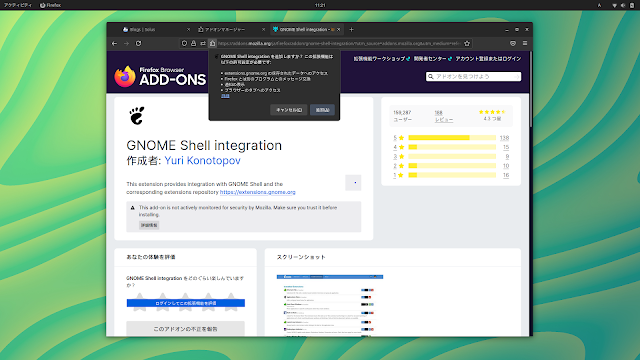 |
| ”追加”ボタンを押下 |
以上でFirefoxからgnome shell extensionがインストール可能になります。
5.2 flatpak respositoryの設定
flatpakを使ってソフトウエアのインストールを行う場合はrepositoryの設定が必要となります。これはターミナルを起動し以下コマンドを投入します。
→sudo flatpak remote-add --if-not-exists flathub https://flathub.org/repo/flathub.flatpakrepo
一旦ここで再起動します。
6.外観の変更のヒント
冒頭のようなMacライクデスクトップ環境を作るためにはドックの追加(Gnome shell extension)、テーマの変更が必要となります。
まず、必要となるGnome Shell extensionは・・Floating Dock・・
(Dash to DockはまだGnome 40に対応していないため)
使用しているテーマは以下参照(gnome-look.orgからダウンロードできます)。
タイトルバーボタンの位置は左側に変更:Tweaks→”ウィンドウタイトルバー”タブから。。機能性:A、安定性:A、軽快性:A、インストール〜日本語化残処理の平易性:B+
といったところでしょうか。
login直後の消費メモリーは・・
626MB・・gnome 3.3xと比較するとlogin直後の消費メモリはかなり抑えられています。他のdistributionにおけるGnome 40サポート状況は、すでにGnome 3.3xデスクトップ環境を搭載しカスタマイズしている場合、特に遅れが出ていますが、Solusの場合は、メインデスクトップ環境がBudgieであり、今回サポートしたGnome 40もほとんどカスタマイズしていない状態のため、後腐れがなく載せてくることができるのではと思います。非常に高機能なGnome 40ですが、設定等Gnome 3.3xとの違いもあるため、割にどつぼるケースもあるかも・・ということで今回のSolusはGnome 40 editionを取り上げて見ました。Solus 4.3
+Gnome 40のコンビネーションは使い勝手として◎であり、日本語環境も以前と比べて改善が進んだ上、機能性も申し分ありません。筆者おすすめの一本となります。


















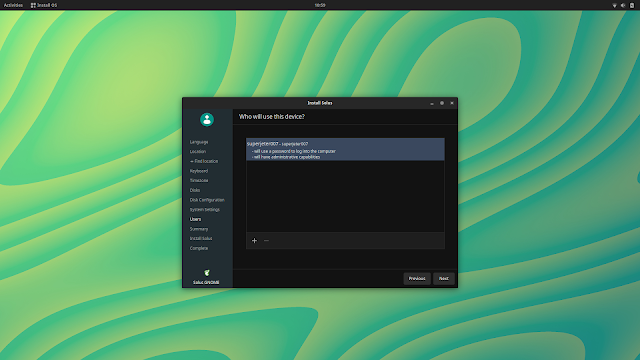


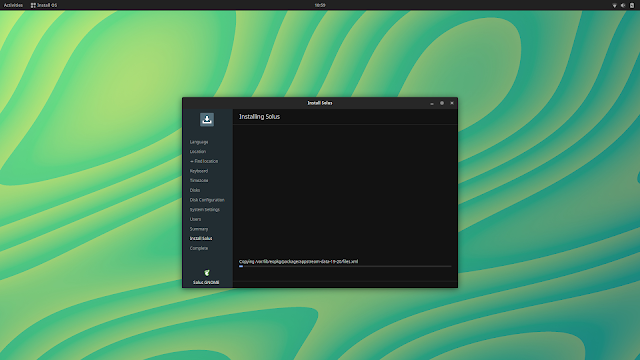






























コメント
コメントを投稿